
Rom. Vi ønsker alle mer av det, spesielt på telefonene og nettbrettene våre. Dessverre sluker alle disse appene plass før du vet ordet av det. Du kan kanskje gjenvinne litt plass ved å fjerne Dropbox cache.
Når du åpner Dropbox-appen på mobilenheten, caches den mappen og fillisten, samt bilder eller dokumenter du ser. Så neste gang du får tilgang til disse mappene og filene, trenger ikke Dropbox å laste dem ned igjen, noe som sparer tid og data.
Etter hvert som tiden går, kan denne cachen vokse seg større og større. Hvis telefonen eller nettbrettet klager over at det bare ikke har mer plass, kan det å rydde Dropbox-hurtigbufferen raskt gi deg litt pusterom ... forutsatt at du nylig har åpnet noen store filer i Dropbox.
Slik tømmer du Dropbox-hurtigbufferen på Android
Hvis du bruker en Android-enhet, åpner du Dropbox-app og trykk på de tre linjene øverst til venstre.

Når ruten glir ut fra venstre kant, trykker du på tannhjulikonet øverst til høyre.
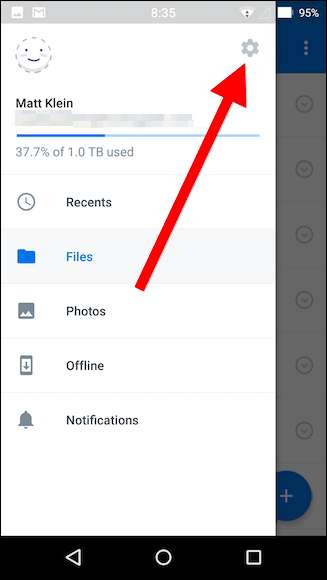
Rull ned til “Avanserte funksjoner”, og hvis du vil, merk deg hvor mye plass hurtigbufferen på enheten tar.
Trykk på "Tøm hurtigbuffer" og du er ferdig.
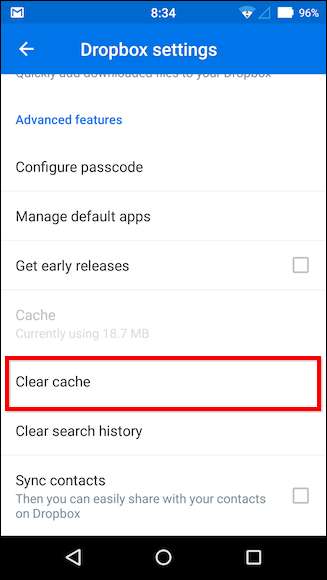
Husk at når du bruker Dropbox på enheten din, vil hurtigbufferen igjen fylles opp og vokse, så dette er ikke akkurat en permanent løsning.
I SLEKT: Fem måter å frigjøre plass på Android-enheten din
Det er usannsynlig at dette kommer til å gjøre en stor forskjell for telefonens lagring med mindre du har lastet ned noen ganske store filer fra Dropbox. Likevel kan det være verdt å prøve, og hvis det ikke hjelper, er det det andre måter å frigjøre plass på Android-enheten din .
Slik tømmer du Dropbox-hurtigbufferen på iPhone
Før du tømmer hurtigbufferen på iPhone, må du vite at Dropbox-app forteller deg ikke hvor mye plass cachen tar, så hvis du virkelig vil vite det, må du sammenligne Dropbox lagringsplass før og etter at du har tømt cachen.
For å gjøre dette, åpne Innstillinger på iPhone, gå til Generelt> Lagring og iCloud-bruk, og sjekk Brukt og tilgjengelig lagring på enheten
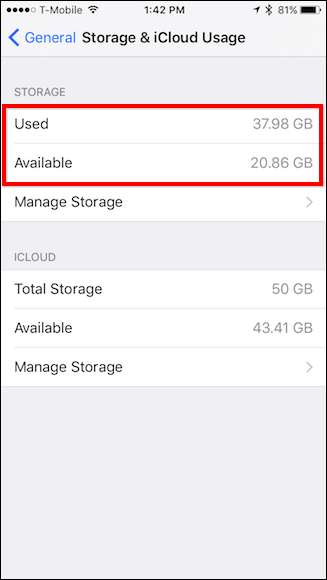
For å tømme Dropbox-hurtigbufferen, åpne Dropbox-appen på iPhone og trykk på tannhjulikonet øverst til venstre.
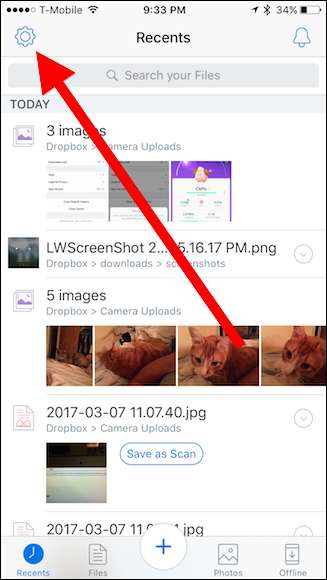
I Innstillinger, bla ned og trykk på "Tøm hurtigbuffer".
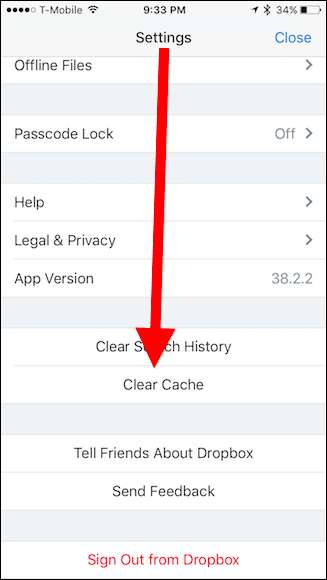
Bekreft at du vil fortsette, og hurtigbufferen tømmes.
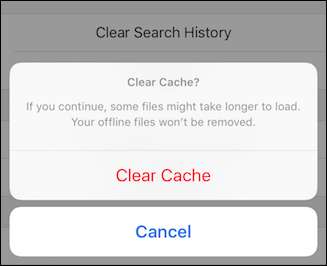
Du kan nå gå tilbake til den viktigste lagringssiden og se hvor mye plass det frigjorde. Det er usannsynlig at dette kommer til å gjøre en stor forskjell for telefonens lagring med mindre du har lastet ned noen ganske store filer fra Dropbox.
I SLEKT: Hvordan frigjøre plass på en iPhone eller iPad
Husk også at mens du bruker Dropbox, vil hurtigbufferen igjen fylles opp, så dette er ikke akkurat en permanent løsning. Hvis du prøver dette og ting fortsatt er for trangt, er det det flere måter å frigjøre plass på iPhone eller iPad .







